Avocode(PS切图软件) V3.9.1 官方版(Avocode(PS切图软件) V3.9.1 官方版功能简介)
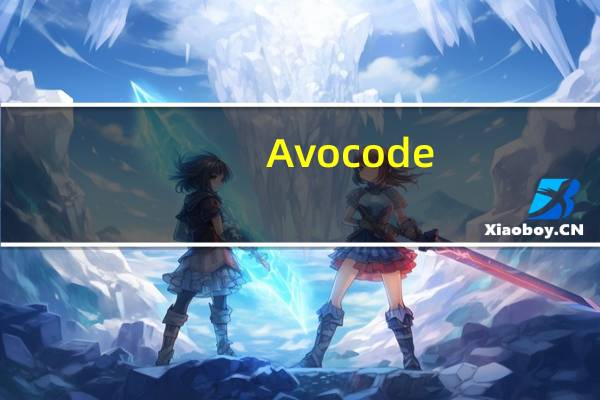V3.9.1%e5%ae%98%e6%96%b9%e7%89%88.jpg)
大家好,关于Avocode(PS切图软件) V3.9.1 官方版,Avocode(PS切图软件) V3.9.1 官方版功能简介这个很多人还不知道,小勒来为大家解答以上的问题,现在让我们一起来看看吧!
Avocode 是一款专业强势的图像处理软件,它拥有良好的用户界面,且占用内存小,此外还可以生成包含图层和字体样式的简洁代码,兼容.psd和.sketch等格式的文件,同时还拥有自定义代码输出的功能。
【功能特点】
1、直接打开.psd和.sketch文件而不启动Photoshop和Sketch:Avocode能自行渲染Photoshop和Sketch设计。因此,您可以在任何操作系统上打开与检查您上传到Avocode的所有设计,无需其他设计工具。
2、导出适用于网页、IOS或Android程序的代码:生成包含图层和字体样式的简洁代码(CSS,Less,Sass,Less,SCSS,Stylus,React Native,CSS,JS,Swift和Android),单位为px,pt,dp或rem,颜色为HEX, HEX8, HSLA,RGBA或UIColor。
3、将图像导出为@4x或xxxhdpi分辨率:每个图层都完全渲染,您可以将任何文件导出为PNG,JPEG,SVG或WEBP图片格式,无需预先设定可导出文件或重命名图层。插值矢量形状,添加更多的分辨率变量以适应任何桌面、IOS或Android屏幕。
4、测量,不要目测:即刻获知任何图层的大小或图层之间的距离。选择多个图层并测量它们与其他图层之间的距离。查看设计指南,或创建自己的指南来检查对齐,或查看不同对象之间的距离。
5、从每个像素中手动选取 #BADA55颜色:手动复制颜色并转换……这真是上个世纪的做法了。只需选择一种颜色,颜色代码将会立即添加到剪贴板,让您可以复制粘贴到任何需要的位置。
6、将文字图层导出为纯文本、图像或HTML代码:当您选中文字图层时,可以将它导出为图像,复制纯文本或复制带HTML标签的文本。“样式(STYLES)”面板将显示所有的图层信息,例如字体家族,字体粗细和字体大小等。
7、自定义代码输出并定义变量:隐藏属性并重新调整代码行。创建替换规则并将任何值(颜色,字体,渐变,大小,距离)定义为变量都将自动显示在导出的代码中。
【使用教程】
1、注册登录之后。当前需要创建一个文件夹。创建文件夹可以选择你需要的切图的类型,有IOS,ANDROID,WEB三种类型。我们这里选择的WEB.
2、进入之后可以选择上传按钮上传我们的PSD文件,这里有一个问题,就是这是国外的软件,服务器在国外,如果没有科学上网的话,上传的速度会让你痛不欲生,因此作为一个程序员科学上网是非常重要的。
3、打开这个psd之后,可以看到很多工具栏。在界面中的左边,有四个按钮图层、活动信息、版本记录、psd的多种相关信息。上边的工具栏是对psd进行具体的切图工作。右边的工具栏显示的是具体选中或者进行操作的获得的图层信息。
【常见问题】
如何将Avocode连接至Slack?
1、注册Slack或者登录您的账号以开始使用。
2、Visit our 帮助中心 for instractions on how to authenticate your account.
3、如果您想在特定的#频道内收到项目相关通知,请在Avocode内打开项目,点击“添加至Slack”。
4、如果您想在一个频道内接受团队内的消息,请选择“团队设置/集成”,然后点击“添加至Slack”。
5、每当您收到Slack的设计或评论通知时,您可以点击评论,并在Avocode网页版中打开相应的设计。
本文到此分享完毕,希望对大家有所帮助。
